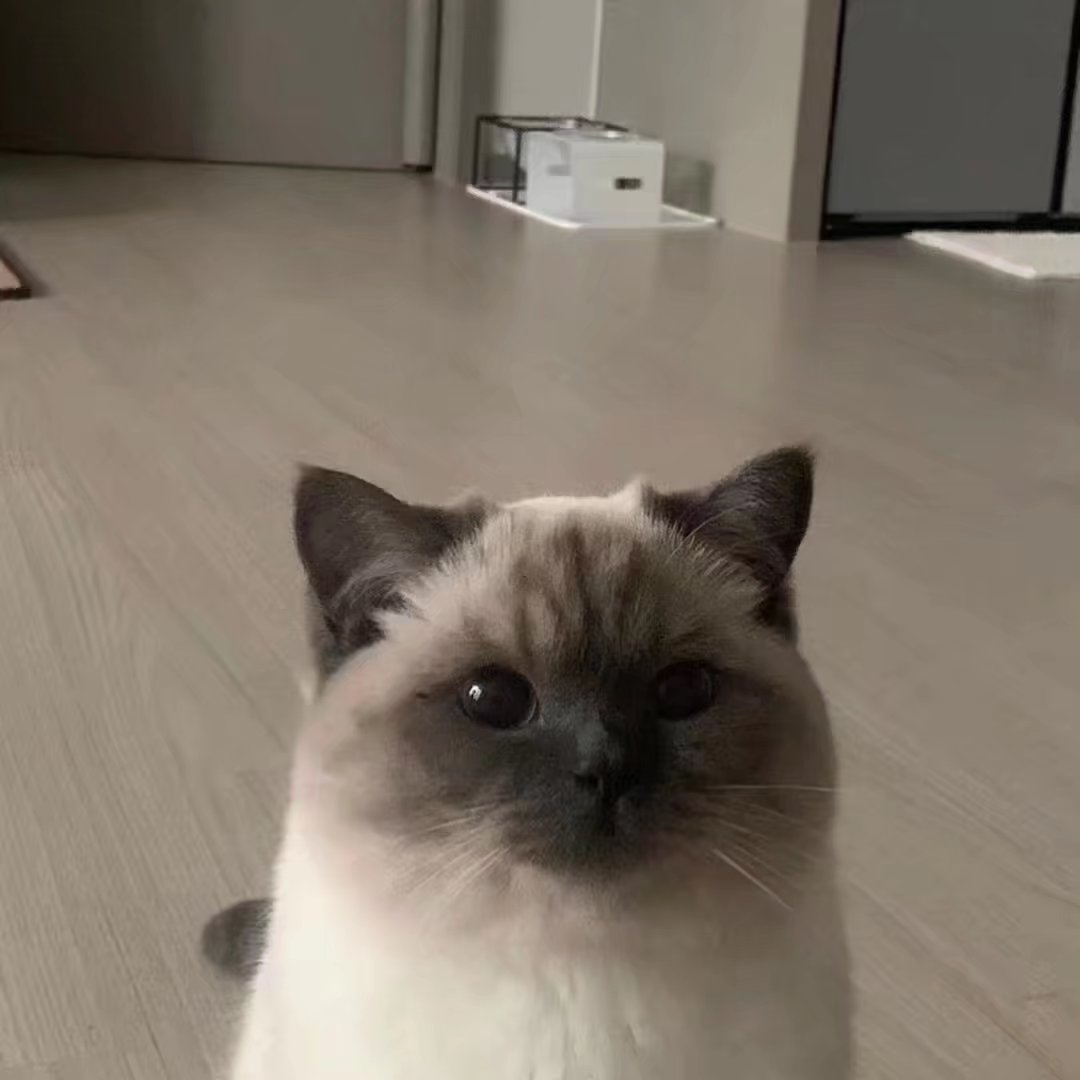1 服务器选购
1.1 Amazon:免费的就是最贵的
本想着用Amazon的免费一年服务器es2凑合过一年算了,因为一些个人原因一直没有更新博客,实是现实生活中自己作出了不小的麻烦,以至于光是好好生活和做好研究工作本身就已经有些费神了,更是没空运维和更新博客的内容。闲话就不在这里说了,回归正题。
Amazon的es2免费版的配置是这样的:1核心CPU 1G内存 30GB存储 每个月750小时
听起来好像也还不错,我曾经也是这样认为的,直到我开启了实例并ssh连接后开始部署wordpress和mc的环境(我的服务器的主要的两个功能)。Amazon平台反映缓慢这个我就认了,国外的这个平台没有国内设置的好在我意料之中,但Server本身很不稳定,不知道是内存总炸还是怎的,ssh常常断联,ip也访问不了,Amazon后台并没有给出实际的cpu占用情况和内存情况,我只能推测是server直接卡死机了,而且这种情况并非偶然,我一共花费4小时在此事上,这种情况足见了3次,这是我难以忍受的,连wordpress和基本的命令行操作都会这么卡不如直接花点钱上个好的。不然总是如此卡顿,我花费时间修补,读者花费时间等待,时间不等人啊。
1.2 Tencent:花点儿钱就是爷
抱着花点小钱的态度,我试着优先在Amazon里找,原因是毕竟我现在也在澳洲,这种国外的服务提供商我也乐意多看看,但是即便是我认为的最差的性能(高过免费)一个月也是10+USD的价钱,这就没必要了。
转头看向阿里云的服务器,这是因为用的比较熟练,也已经是老客户了,可能自己家服务器之后转移数据也能大大的节约成本。但是同样的配置下,腾讯云的价钱好像低了那么一点点。
于是转向腾讯云:
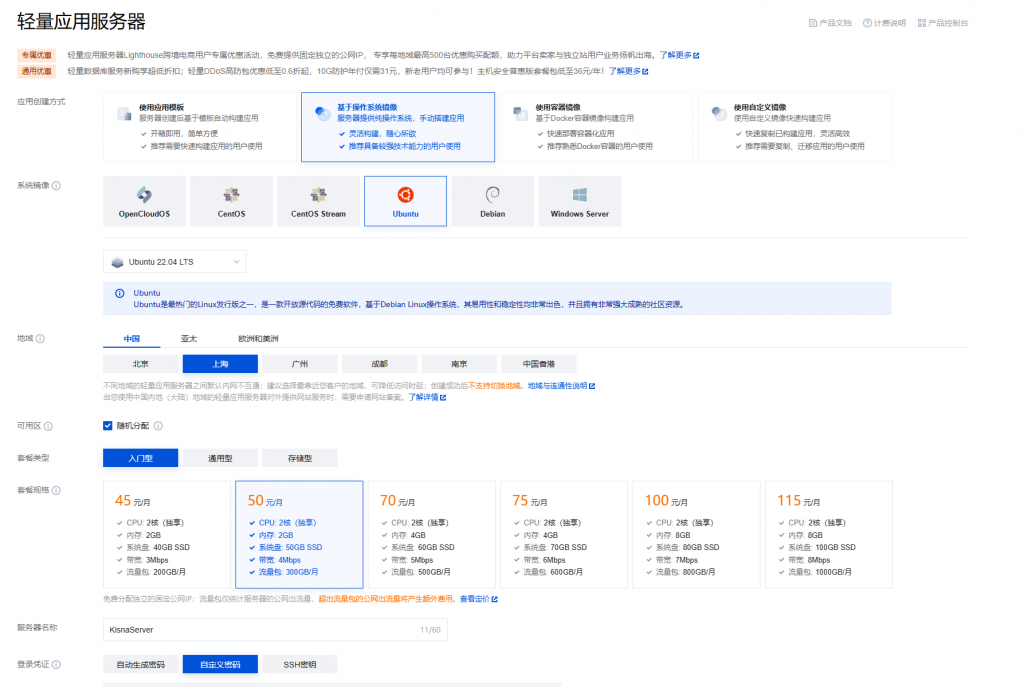
50CNY一个月的价钱还是比较不痛不痒的,不过既然花了钱,以后就要多使用他了,我的Blog也要加速更新起来了。
哦对,一次付满一年以上还有85折,我以为还是非常划算的。
不愧是腾讯,少花点钱就是爷。
2 WordPress配置和导入
首先说明一下,曾经大一的我因为对服务器啦Linux都不熟悉,阿里云新建的轻量应用服务器是基于Wordpress搭建的镜像,wordpress确实简单好用,但是对我来说可能也越来越不足了,随着能力的提升和功能上的贪婪,之后可能会采用别的解决方案来运行我的Blog,不过这都是后话了。
总之这次我选择了Ubuntu,大不了自己搭建一个Wordpress,简单记录一下环境搭建日志。
注意:日志截图有的来自我的amazonserver有的来自TencentServer
2.1 Server初始配置
首先一般来说,amazon会强制让你采用密钥的方式登录ssh,阿里云会隐晦的(相对不那么明显)让你设置密码或者密钥,而tencent就好很多了,有很明显的提示,这点对于新手非常友好(我真不是腾讯水军)。
我是优先采用账号密码的,电脑中或许可以采用密钥但是我也不差输入两下密码的时间,主要是手机端啦ipad也要ssh;同时我需要新建一个用户kisna,其应该拥有sudo权限并以后我会一直用这个用户。
所以,用ubuntu这个用户登陆上之后:
切换root并添加密码
sudo su
sudo passwd root新建kisna用户并添加密码和sudo用户组
sudo adduser kisna #ubuntu22会自己弹出新建密码
sudo usermod -aG sudo kisna
重新更改ssh的config文件,以后都采用kisna进行登录
2.2 WordPress环境搭建
1. 安装Apache和Mysql
sudo apt update
sudo apt install apache2
sudo apt install mysql-server2. 设置mysql,建立wordpress的数据库
sudo mysql # 要用sudo
ALTER USER 'root'@'localhost' IDENTIFIED WITH mysql_native_password BY 'passwd'; #passwd换一下
FLUSH PRIVILEGES;
exit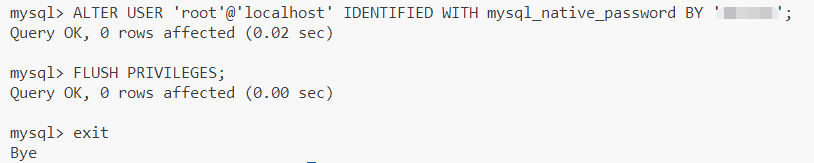
不妨试验一下:
mysql -u root -p登录后,要为wordpress建一个数据库:
CREATE DATABASE wordpress;
create user 'kisna'@"localhost" IDENTIFIED BY 'passwd';
grant all on wordpress.* to "kisna"@"localhost" with grant option;
flush privileges;
exit;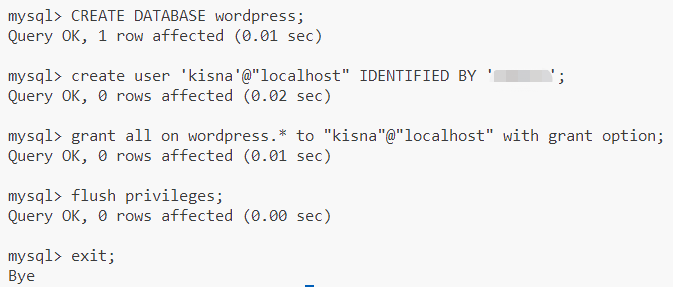
注意:要记住自己的这个mysql-wordpress的用户名和密码哦~
由此,mysql就算设置好了。
3. php环境
sudo apt install php libapache2-mod-php php-mysql
sudo apt install php-curl php-gd php-xml php-mbstring php-xmlrpc php-zip php-soap php-intl4. 安装配置Wordpress本体
curl -O https://wordpress.org/latest.tar.gz
tar xzvf latest.tar.gz
转移和设置目录
sudo mv wordpress/* /var/www/html/
sudo chmod -R 777 /var/www/html/
sudo mv /var/www/html/index.html /var/www/html/index~.html
sudo service apache2 restart5. 登录Wordpress后台
若是服务器已经绑定了域名,直接在浏览器访问域名即可;若是没有,直接访问公网IP,记得之后要解析域名~
你会得到下面的一个页面:还记得我让你记的账户密码吗?
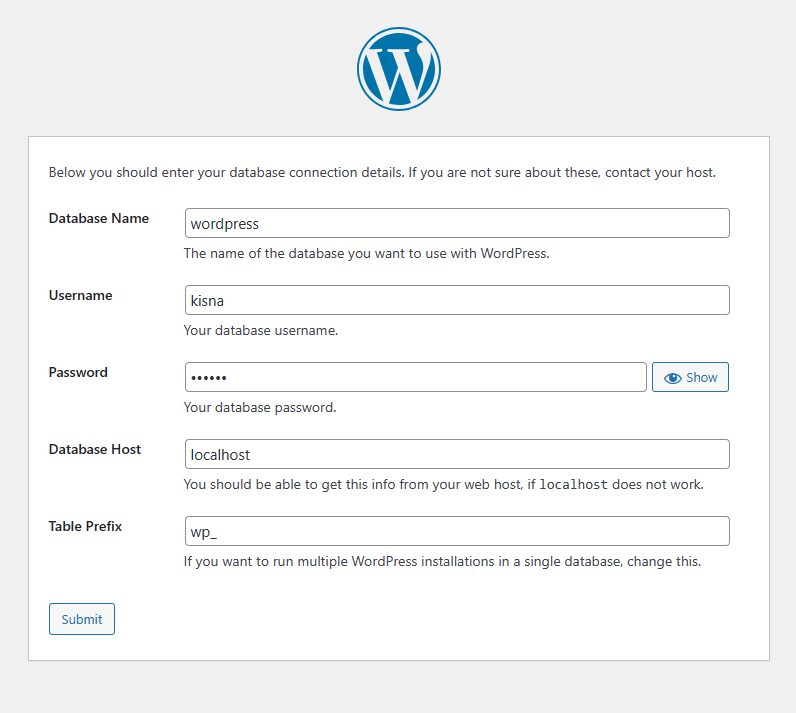
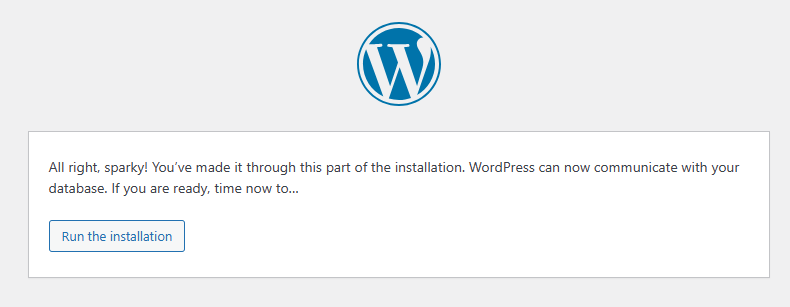
那么环境这里就是大功告成了。
接下来要设置一下wordpress管理后台了
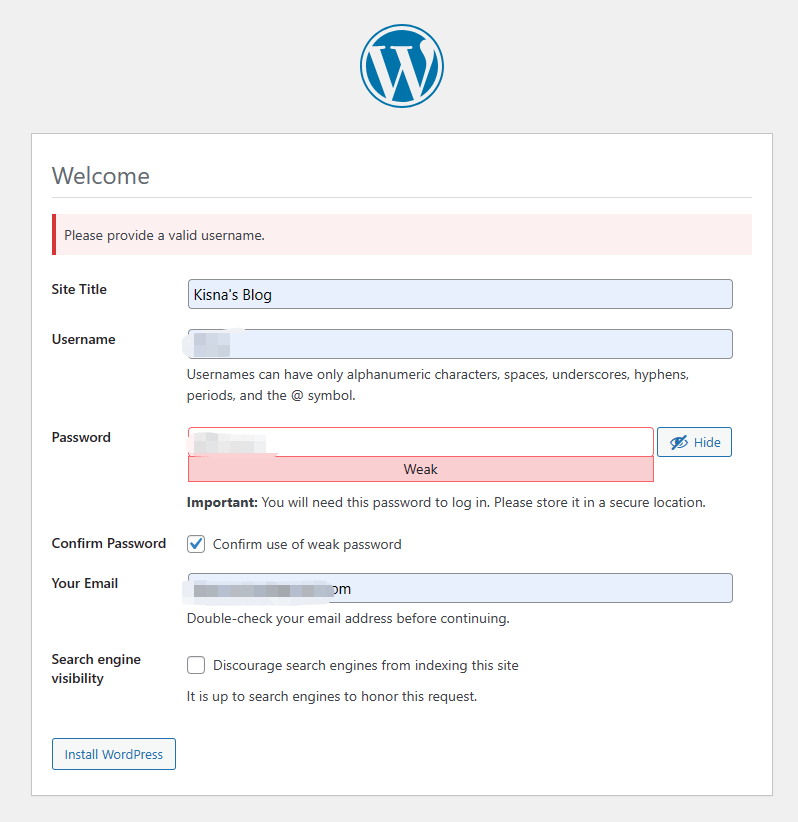
然后就可以登录到后台大显神通咯~
2.3 WordPress数据导入
首先试着用wordpress自身的import工具
2.3.1 import工具的下载安装
在 Tools -> Import -> WordPress
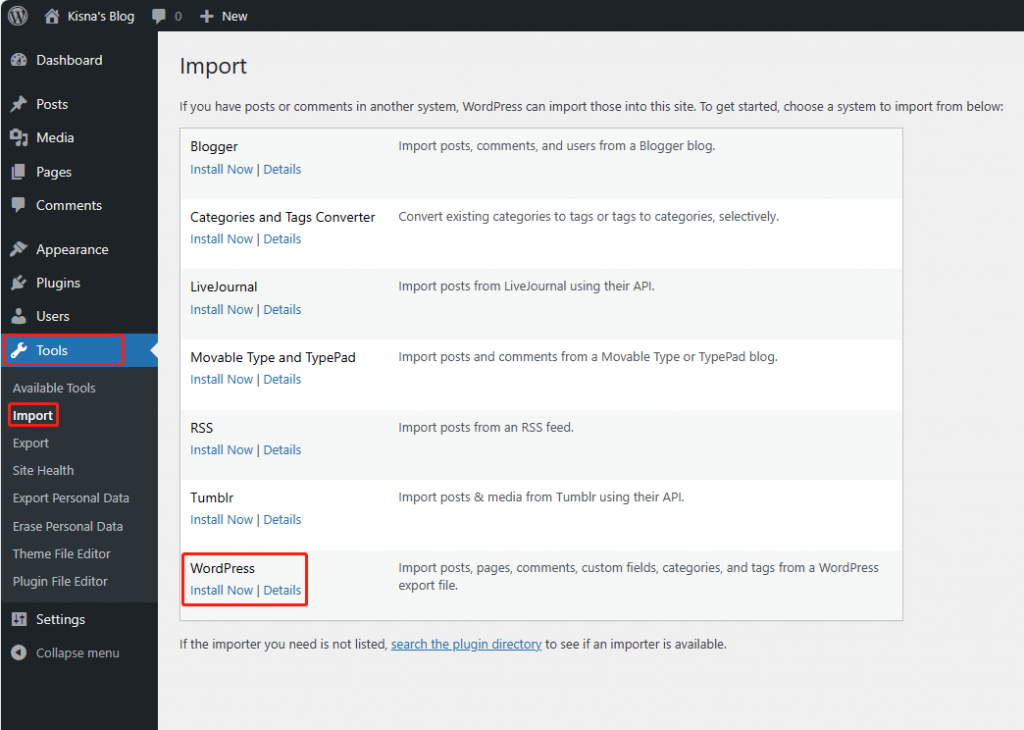
此时会弹出一个消息框:
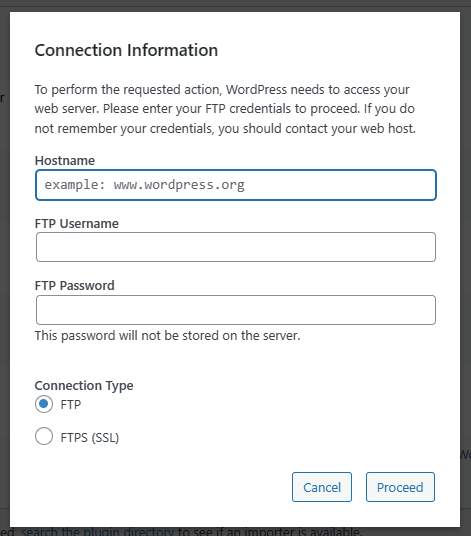
提示我们应该下载安装FTP环境,同时打开对应防火墙。
2. FTP环境部署
sudo apt install vsftpd
sudo systemctl restart vsftpd
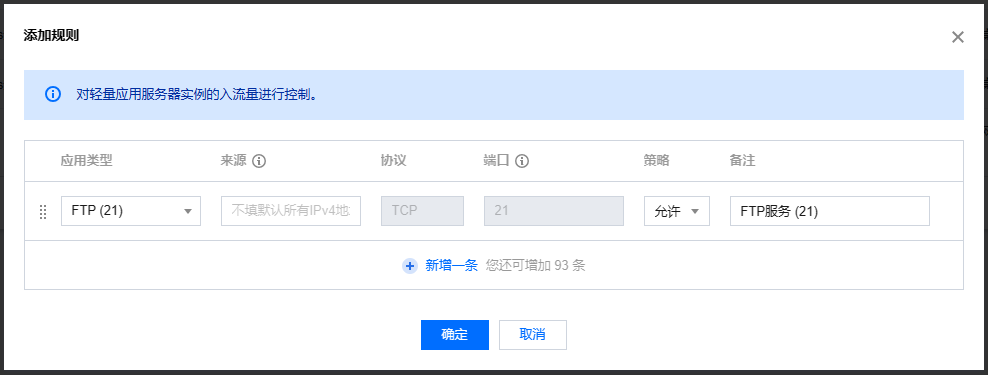
接下来尝试下载安装import工具:
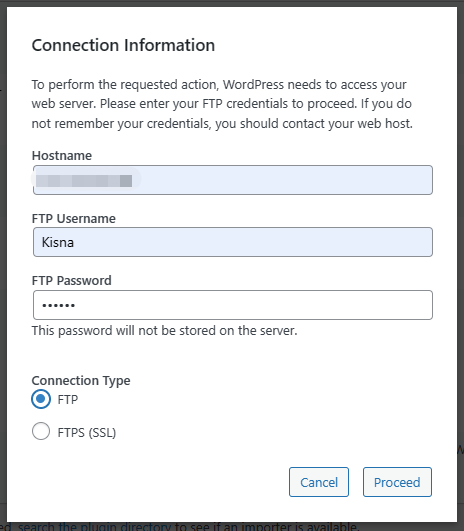
注意:Hostname就是服务器域名或IP,用户名就FTP安装所用用户,密码是Ubuntu中该用户密码。
等待过程中,可以去之前的网站把wordpress的文件导出出来:
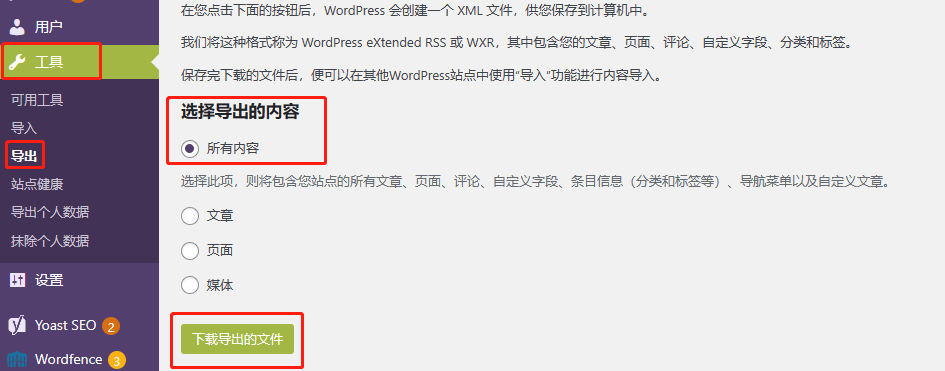
3. 修改Wordpress网站服务端设置,以便于下载插件和上传数据
首先解决下载插件的问题
vi /var/www/html/wp-config.php
define('FS_METHOD', 'direct');# 在文件中添加一行
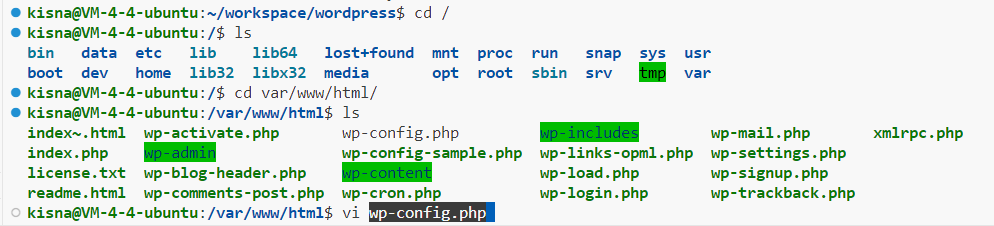
接着修改php.ini以提高上传文件大小限制,由于我导出的数据文件大于2MB,是必须要修改的。
sudo nano /etc/php/8.1/apache2/php.ini
#修改两行
upload_max_filesize = 64M
post_max_size = 64M就可以了,但是import并不是特别好用:
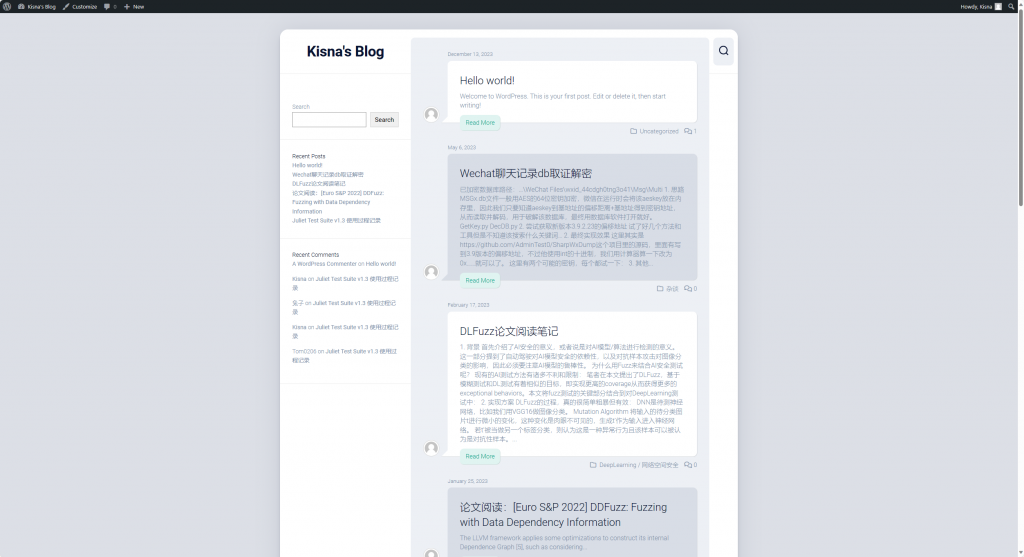
结果字体什么的都乱了还要重新设置,我不喜欢这样麻烦…
所以考虑采用其他方式迁移数据
2.3.2 WPvivid Backup
插件如下
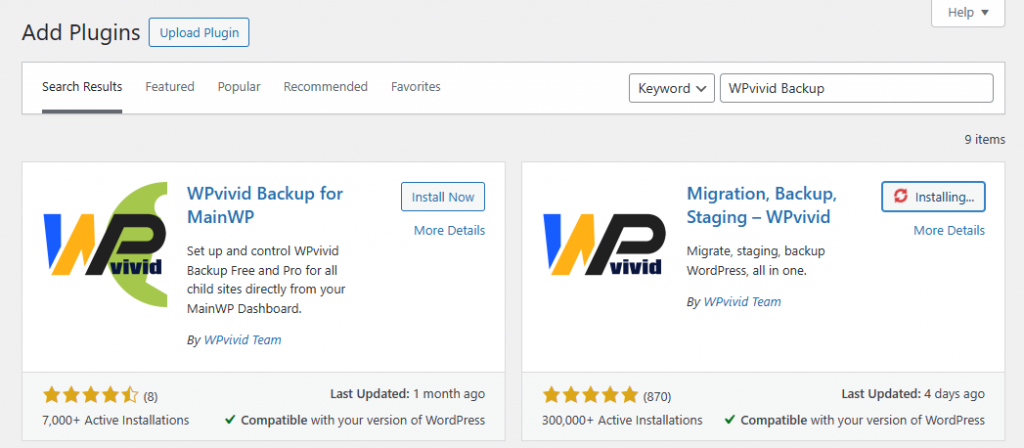
在远程存储中设置好Google Drive(其实没有那么必要)
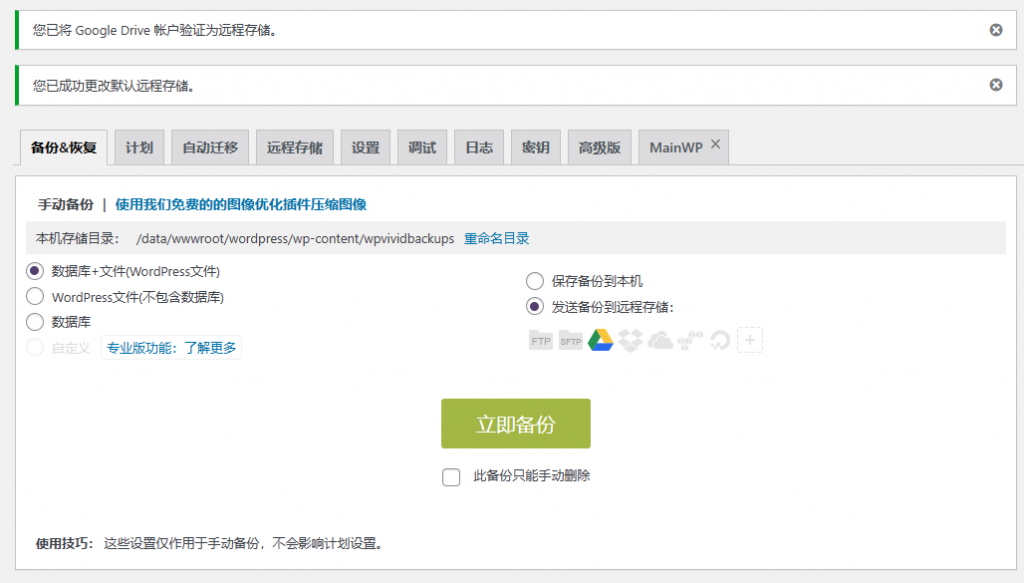
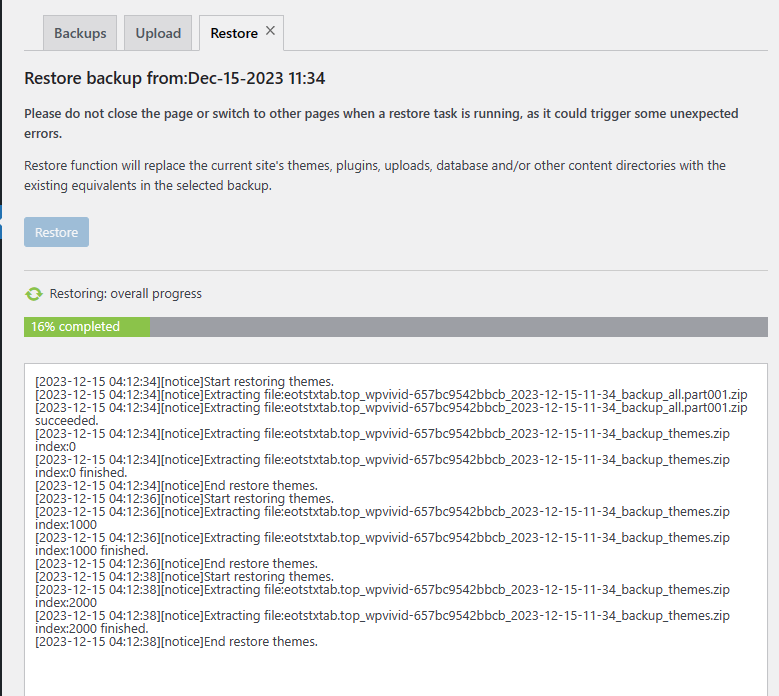
重新按照以前的账户密码进行登录即可,注意这里的符号表情被乱码了,改一下就好。
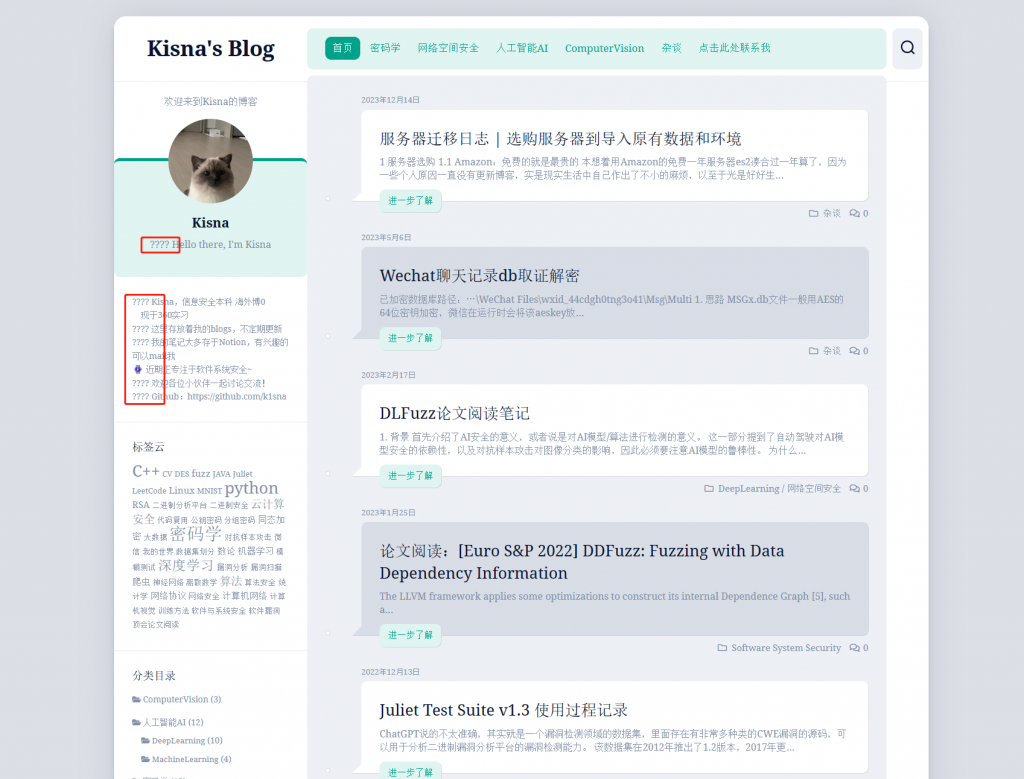
最后我直接偷懒,在固定链接的设置里改成朴素完事了。
3 阿里云域名解析到腾讯云服务器
我现在手头一共有两个域名,一个是大家熟悉的eotstxtab.top,另一个则是新买的十年域名kisna.site。
eotstxtab.top以后可能用的很少,有效期也只剩下一年,因此以新域名kisna.site为准。
阿里云中修改DNS
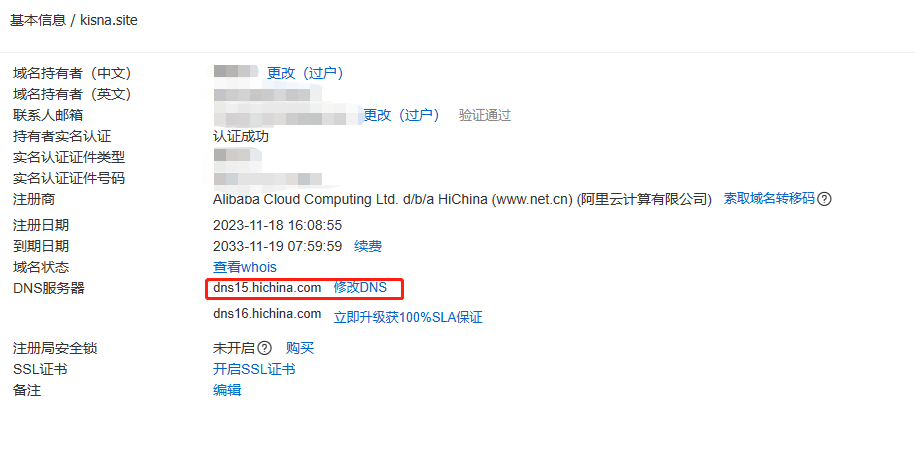
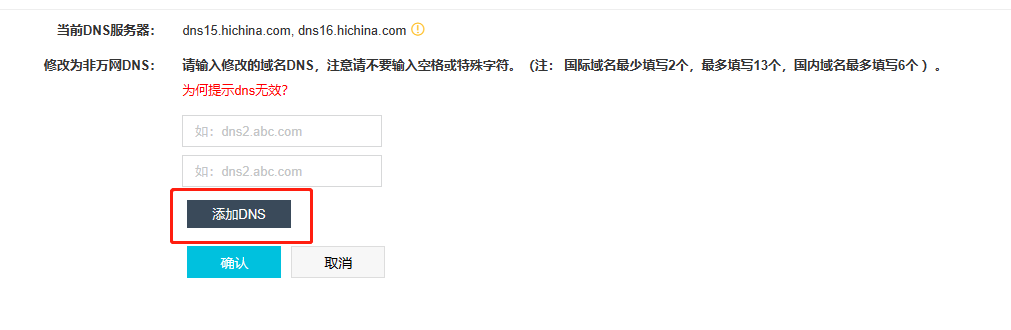
腾讯云中找DNS值
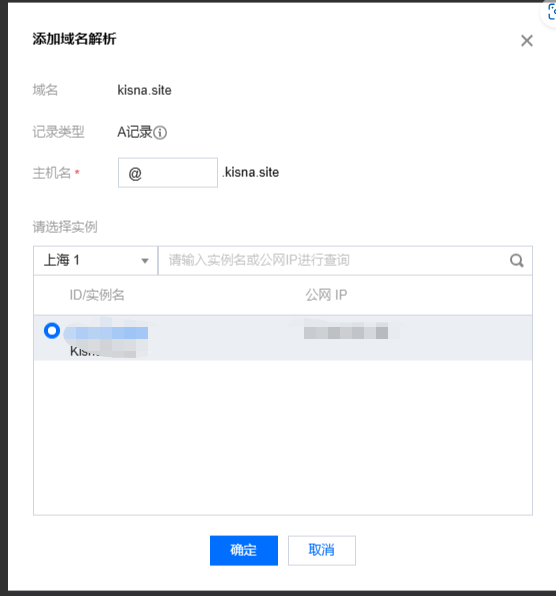
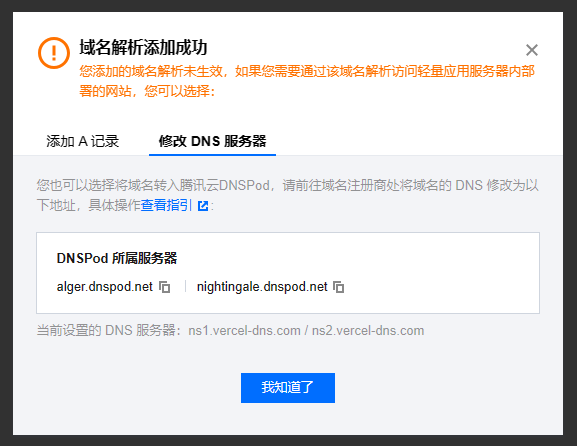
修改阿里云DNS:
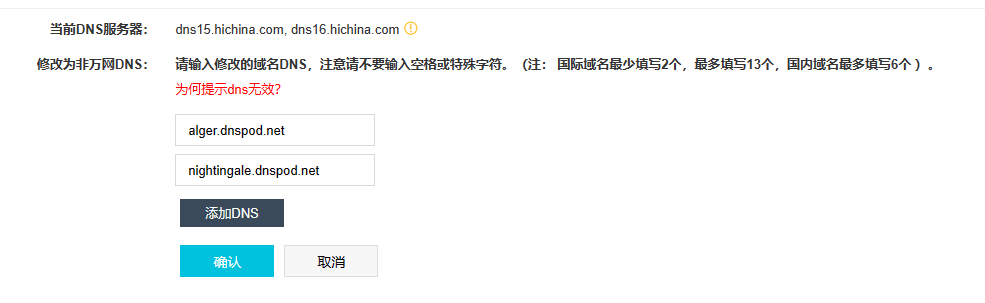
注意:好麻烦
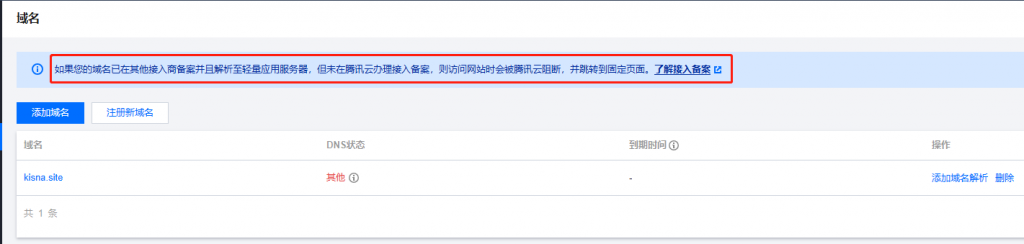
我真的很不喜欢备案,因为麻烦且周期很长。
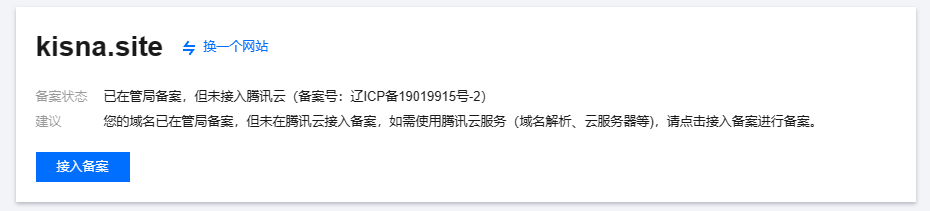
剩下部分不必赘述了….
4 上传其他部分备份数据
scp /path/to/local/file username@remotehost:/path/to/remote/directory

速度还可以